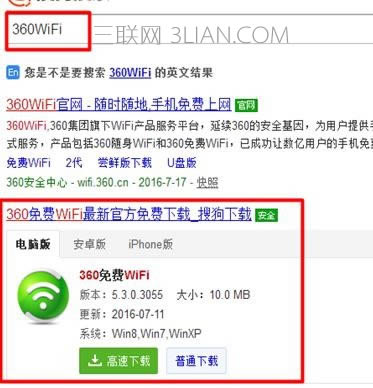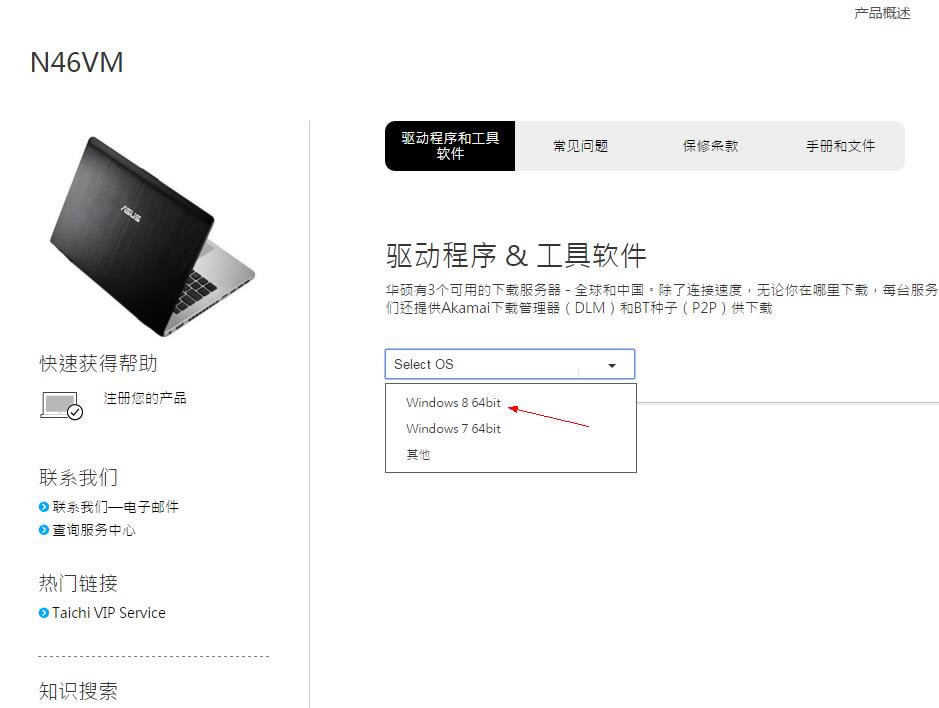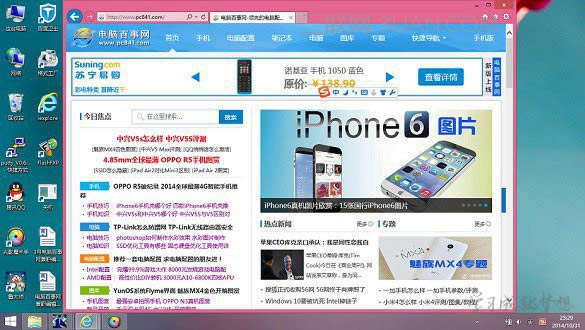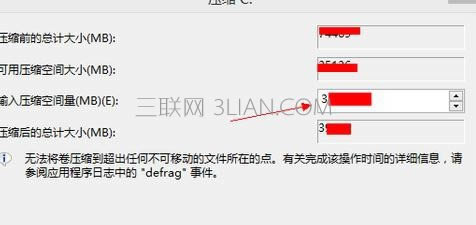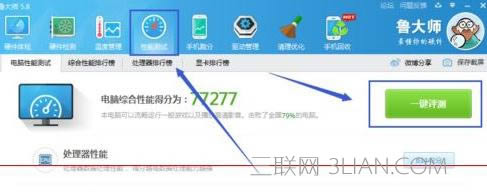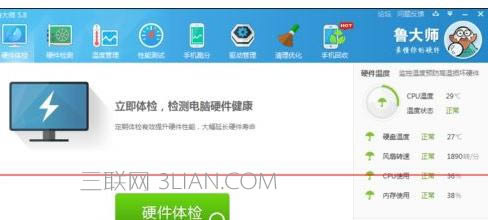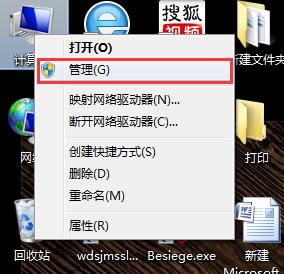win10笔记本电脑如何截屏
作者:佚名 来源:本站 时间:2019-06-07 点击:134次
windows10笔记本电脑截屏方法
首先是快捷键截图。快捷键截图非常方便简单,有全屏截图和选择截图。全屏截图是截取电脑的整个屏幕,截图键是win键+PrintSCSysRq。按下后,屏幕会黑一次,表示截图完毕。

此时,截取的图片储存在“我的电脑“中的”图片“中的”屏幕截图文件夹”里。点击可以查看。
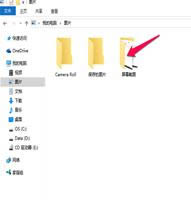
选择截图是选择截取窗口的截图,截图键是Alt+prtSCSysRq。此时,截取的图片在电脑中,但是需要电脑的"画图“工具。找到电脑中的画图工具。点击win键,找到所有应用,点击。

下拉文件,找到windows附件,点击。然后在点击”画图“,出现画图界面。使用快捷键ctrl+v进行粘贴,此时,便会出现刚才选择截图的图片。
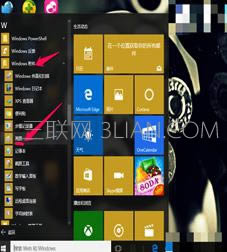

此外,还有qq界面截图。打开和好友聊天的页面,点击小剪刀形状的截图键就可以实现了。
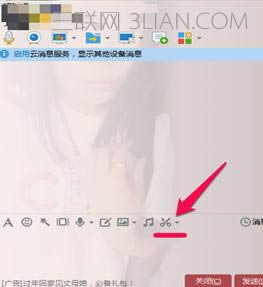
此外还可以利用浏览器截图工具,qq浏览器右上方有小剪刀形式。点击就可进行截图。此外,输入法也可进行截图。
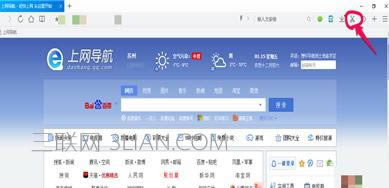
- 上一篇: Win7笔记本如何当无线路由器
- 下一篇: 笔记本显卡温度过高自动关机怎样办